Záznam zvuku, Přehrávání záznamu – Huawei Mate 9 Pro Uživatelská příručka
Stránka 178
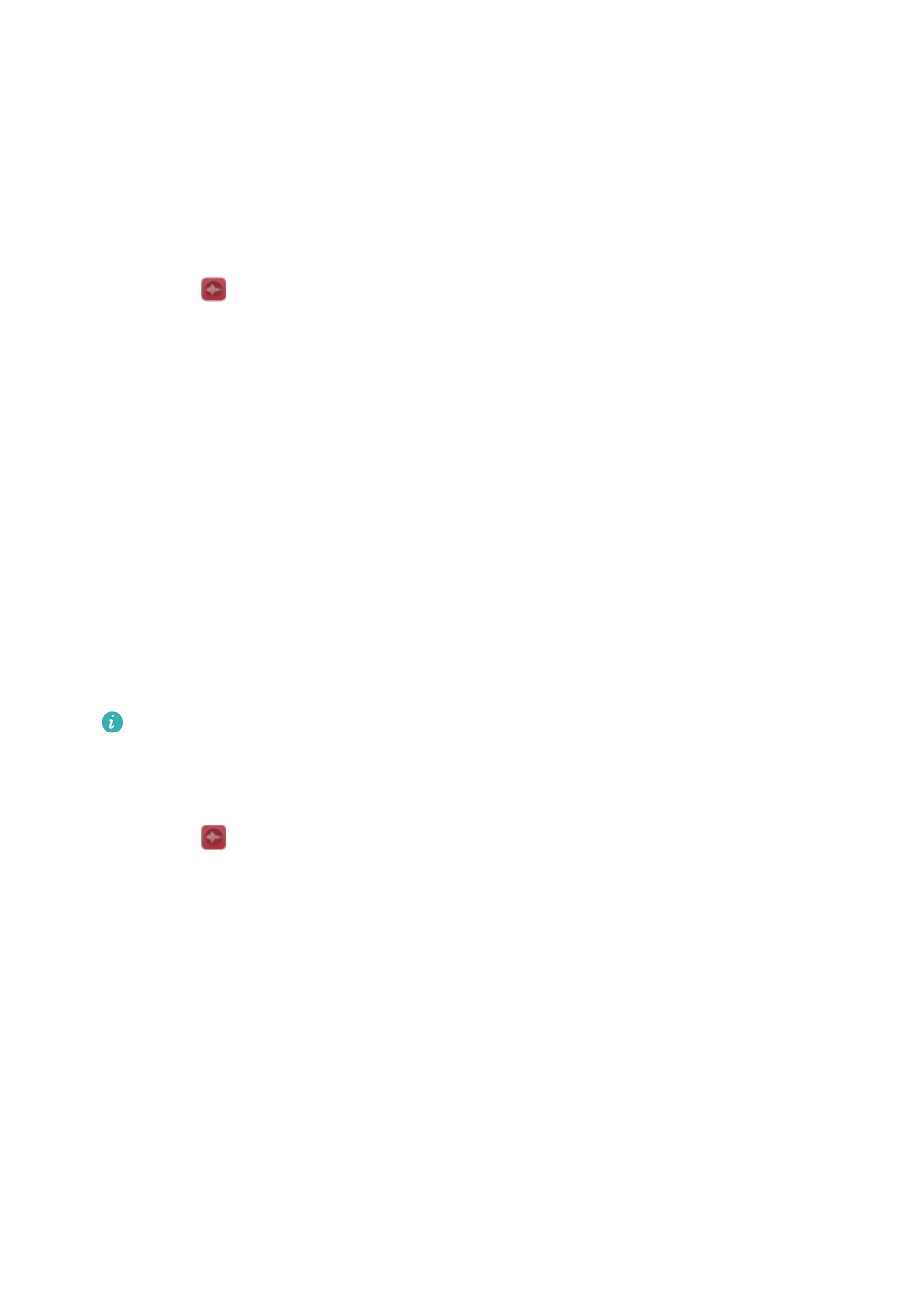
Záznam zvuku
Můžete zaznamenávat nahrávky zvuku a ukládat je do telefonu pro budoucí použití.
Záznam zvuku
Pomocí aplikace Záznamník můžete zaznamenat zvuk v různých situacích, například na
schůzce nebo při rozhovorech. Také můžete zaznamenat vlastní hlas.
1
Klepněte na
Záznam zvuku.
2
Tažením prstu doleva nebo doprava vyberte režim nahrávání.
l
Schůzky: Při výběru možnosti Schůzka bude telefon automaticky rozpoznávat směr, ze
kterého přichází zvuk, a zvyšovat frekvenční odezvu v daném směru. Tuto funkci
doporučujeme použít pro schůzky se třemi nebo více účastníky.
l
Rozhovory: Pro konverzace mezi dvěma osobami vyberte možnost Rozhovor.
l
Standardní: Pro záznam hudby nebo vlastního hlasu vyberte možnost Normální.
3
Klepnutím na Spustit spustíte záznam.
4
Klepnutím na Pozastavit nebo Pokračovat můžete záznam pozastavit nebo v něm
pokračovat.
Přidání značky: Přidejte Rychlá značka nebo Značka fotografie pro snadnou identifikaci.
5
Klepnutím na Zastavit ukončete nahrávání. Zadejte název souboru (Nová nahrávka) a
klepnutím uložte.
Pokud v průběhu nahrávání přijmete hovor, telefon nebude zvonit.
Přehrávání záznamu
Přehrajte zvuk z konkrétního směru nebo spusťte přehrávání z označeného místa.
1
Klepněte na
Záznam zvuku.
2
Vyberte Záznamy.
3
Vyberte nahrávku. Na obrazovce přehrávání můžete:
l
Přehrávat nebo ztlumit zvuk z konkrétního směru: Při přehrávání nahrávky ve všech
směrech můžete klepnutím na modrou ikonu reproduktoru ztlumit zvuk z příslušného
směru, nebo přetažením ikony ve směru kruhu na modrou ikonu reproduktoru přehrát zvuk
z příslušného směru.
Nástroje
172